excel自动编号可通过多种方法实现,①拖拽填充适用于一次性小数据量操作;②row()函数可动态生成连续序号并自动更新;③结合if与row()函数仅在对应列有数据时显示序号;④subtotal函数在筛选数据时自动更新序号;⑤sequence函数支持自定义起始值和步长。删除行后,row()和subtotal函数仍能保持序号连续,而拖拽填充和sequence需手动调整。自定义格式可通过①单元格格式设置显示前缀如“no.001”;②text函数连接字符串实现实际值格式化。结合数据验证,可限制用户输入范围防止错误,提升数据准确性。
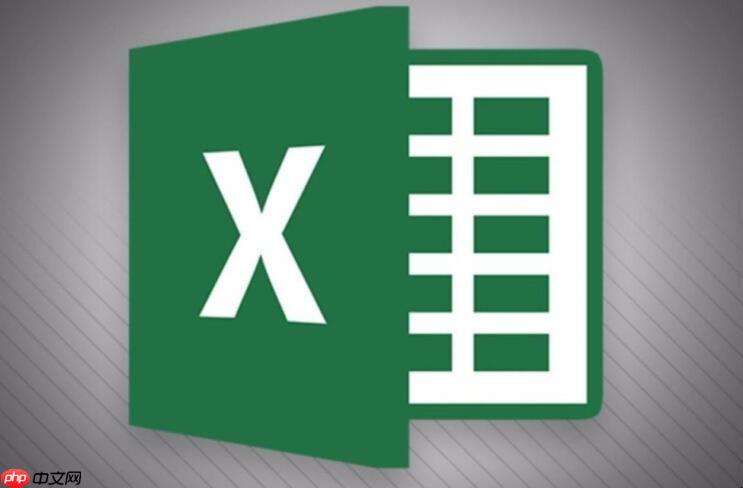
Excel自动编号,其实就是让Excel能根据你的需要,自动填充序号,省去手动输入的麻烦。实现方法有很多,关键是找到最适合你数据结构和使用习惯的那一个。
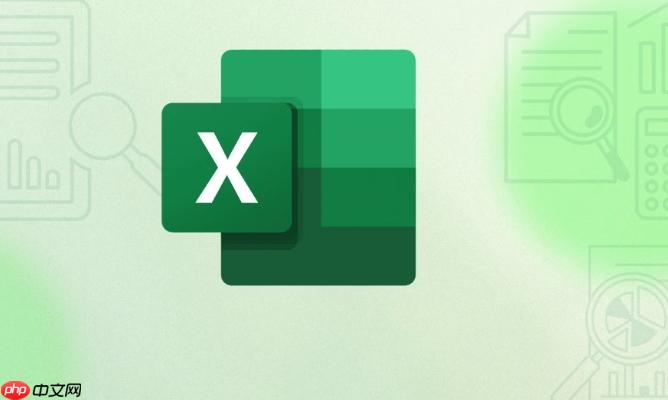
解决方案

最简单粗暴的方法:拖拽填充
1,第二个单元格输入 2。这种方法适合数据量不大,且只需要一次性填充的情况。
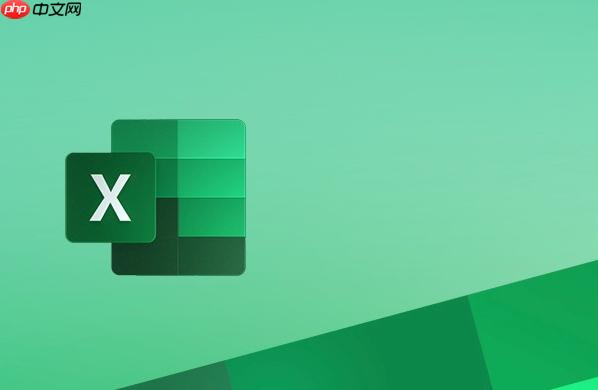
利用ROW()函数
=ROW()-1 (假设你的数据从第一行开始,如果从第二行开始,就减2,以此类推)。ROW() 函数返回当前单元格的行号,减去一个数字是为了让序号从1开始。这种方法的好处是,即使你删除了中间的某一行,序号也会自动更新,始终保持连续。
使用IF和ROW()函数结合
=IF(A1="", "", ROW())。这个公式的意思是,如果A列的单元格为空,那么B列的单元格也为空;否则,B列的单元格显示当前行号。 这样,只有当A列有数据时,B列才会显示序号。
利用SUBTOTAL函数
=SUBTOTAL(3,A$1:A1)。SUBTOTAL(3,A$1:A1) 的意思是,统计A1到当前行A列的非空单元格数量。 3 代表 COUNTA 函数,用来统计非空单元格。 A$1 中的 $ 符号表示绝对引用,确保起始单元格始终是A1。 这种方法在筛选数据时,序号也会自动更新,非常方便。
使用SEQUENCE函数 (Excel 365及更高版本)
=SEQUENCE(10) (这里的10代表生成10个序号,可以根据需要修改)。SEQUENCE 函数非常强大,可以自定义起始值、步长等参数,灵活度很高。
Excel自动编号如何应对删除行后的序号错乱?
前面提到的 ROW() 函数和 SUBTOTAL 函数都可以很好地解决这个问题。 ROW() 函数会动态返回当前行号,SUBTOTAL 函数会在筛选或隐藏行时自动更新统计结果。 相比之下,拖拽填充和 SEQUENCE 函数在删除行后需要手动调整。
如何实现Excel自动编号的自定义格式?
有时候,我们希望序号不是简单的数字,而是带有前缀或后缀的格式,比如 "NO.001","ITEM-01" 等。
方法一:自定义单元格格式
"NO."000 (注意引号)。这种方法只是改变了显示效果,单元格的实际值仍然是数字。
方法二:使用TEXT函数
= "NO." & TEXT(A1, "000")。TEXT(A1, "000") 的意思是,将A1单元格的数值格式化为三位数,不足三位用0补齐。 & 符号用来连接字符串。 这种方法单元格的实际值就是带有前缀的字符串。
Excel自动编号如何与数据验证结合,防止手动输入错误?
数据验证可以限制用户在单元格中输入的内容,确保数据的准确性。 我们可以将自动编号与数据验证结合起来,防止用户手动输入错误的序号。
方法:
这样,用户只能在指定的范围内输入整数,如果输入其他内容,Excel会弹出错误提示。 配合自动编号,可以更好地控制数据的质量。
以上就是Excel怎么设置自动编号 Excel自动编号的实现方法的详细内容,更多请关注php中文网其它相关文章!

每个人都需要一台速度更快、更稳定的 PC。随着时间的推移,垃圾文件、旧注册表数据和不必要的后台进程会占用资源并降低性能。幸运的是,许多工具可以让 Windows 保持平稳运行。

Copyright 2014-2025 https://www.php.cn/ All Rights Reserved | php.cn | 湘ICP备2023035733号